ProxWay IP:Настройки работы системы/Настройка оборудования/Добавление дверей
Теперь необходимо занести в базу данных все двери, которые подключены к контроллерам. Для этого отыщите в дереве оборудования название контроллера, переместите к нему указатель мыши и нажмите правую кнопку мыши. В контекстном меню выберите пункт "Добавить", затем подпункт "Дверь". Появится окно параметров новой двери:
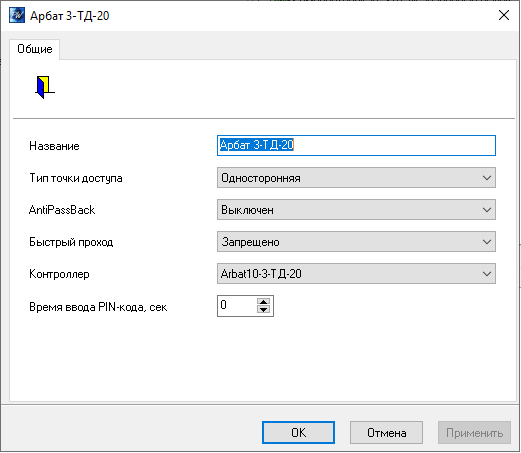
В окне параметров необходимо указать название двери, тип, режим antipassback, время ввода PIN-кода и контроллер, который обслуживает эту дверь.
Название – название двери. Рекомендуется давать всем объектам в системе осмысленные названия. Например, если это входная дверь в здание администрации, то ее можно назвать "Администрация".
Тип двери – тип двери. Двери бывают односторонние, двусторонние.
Односторонние двери – это двери, к которым подключен один считыватель, двусторонние – двери с двумя считывателями, на внешней и внутренней стороне. К односторонней двери или одностороннему турникету может быть подключен один датчик открытия, один замок и одна кнопка запроса на выход. К двусторонней двери – один датчик и замок. К двустороннему турникету – два датчика, замка и кнопки.
Antipassback – режим работы antipassback. Antipassback – это программный модуль, работающий в контроллере и отслеживающий повторный проход по одной карточке через двустороннюю дверь. Можно задать три режима его работы: выключен, общий и мягкий.
В общем режиме antipassback контроллер каждой карточке поочередно предоставляет доступ то в одну, то в другую сторону. Например, если кто-то вошел через дверь, то он может через нее выйти, но не может войти повторно. Такой режим делает невозможным проход в одном направлении двух лиц по одной карточке.
В мягком режиме контроллер будет пропускать по карточке в любом направлении. Но каждый повторный вход или повторный выход будет фиксироваться в базе данных с целью дальнейшего разбирательства.
Время ввода PIN-кода – каждая дверь может быть оснащена специальной клавиатурой для ввода PIN-кодов. Для того чтобы войти в такие двери, необходимо не только подносить карточку к считывателю, но и вводить этот код. Время в секундах для его ввода указывается в этом поле. Если указать 0 сек, то через такой контроллер станет возможным проход сотрудника независимо от того есть ли у его карточки PIN-код или нет.
Контроллер – дверной контроллер, обслуживающий данную дверь.
Быстрый проход – эта опция предназначена для ускорения прохода группы сотрудников. Для того чтобы включить эту опцию необходимо установить ее значение в "Разрешено".
Первый сотрудник подносит карточку и видит индикацию "Доступ разрешен" - дверь открывается, он проходит, но дверь за собой не закрывает. Второй и все последующие сотрудники по очереди подносят свои разрешенные карточки к считывателю, видят индикацию "Доступ разрешен" - и проходят через открытую дверь. Последний сотрудник должен войти и закрыть за собой дверь изнутри.
Если второй или один из последующих сотрудников подносит запрещенную карточку, то он увидит индикацию "Доступ запрещен" и не должен входить внутрь. Система будет считать, что такой сотрудник не прошел. Если такой сотрудник не последний в группе, то он должен отойти от двери и дать проход остальным. Если он последний, то должен закрыть дверь снаружи (не входя).
Если последний сотрудник не закрыл за собой дверь (изнутри или снаружи), то по истечении времени двери контроллер выдаст событие "Дверь открыта слишком долго" и перейдет в режим тревоги (если не включена опция "Запрет тревоги, если дверь открыта слишком долго").
Вам необходимо указать все эти параметры. Например, введите название "Цех №1 - вход", укажите тип двери – "Двусторонняя", antipassback – "Выключен", время ввода PIN-кода – 0 сек (если к двери не подключена клавиатура, то ввод кодов необходимо заблокировать). В рассматриваемом примере предполагается, что дверь в административное помещение обслуживается контроллером с названием "F-16 – Цех". В поле "Контроллер" можно указать и другой обслуживающий контроллер, выбрав его из выпадающего списка.
Для сохранения внесенных изменений нажмите кнопку "OK".